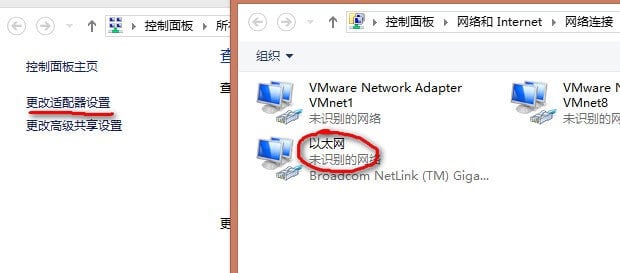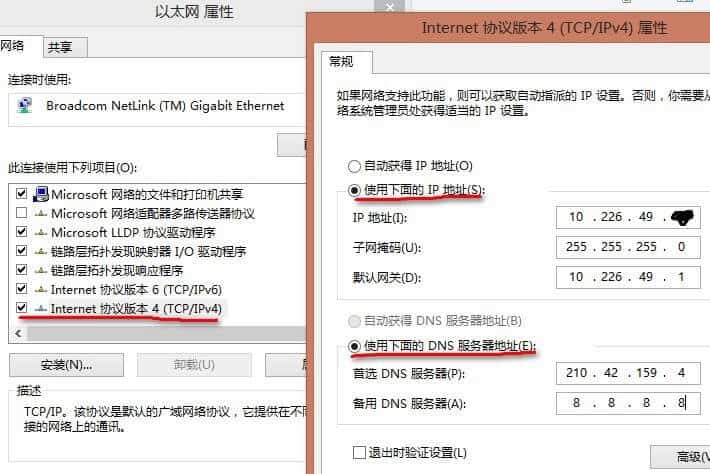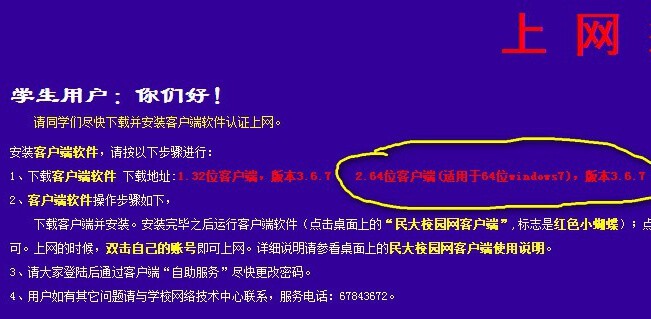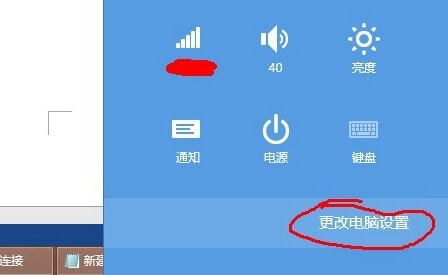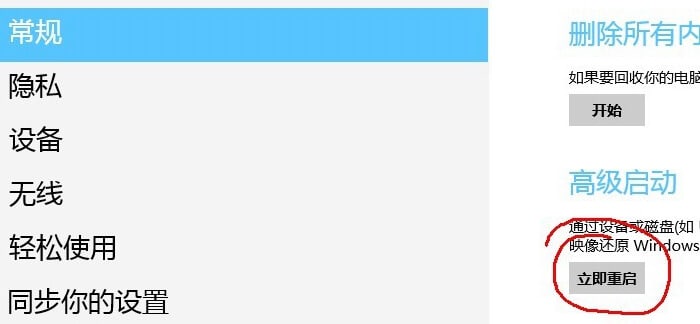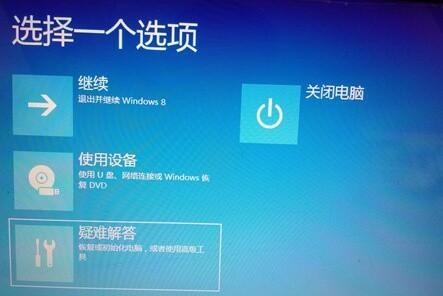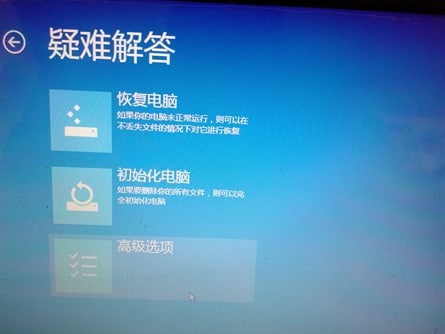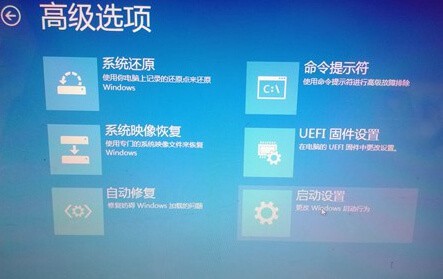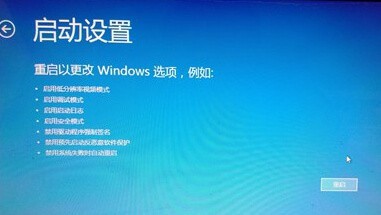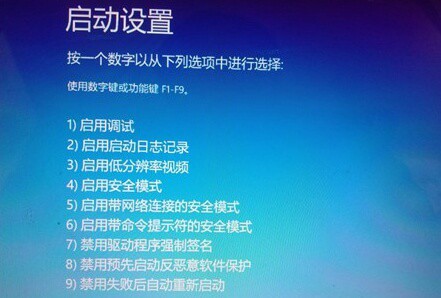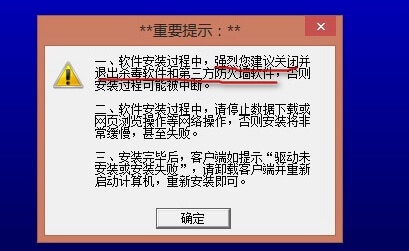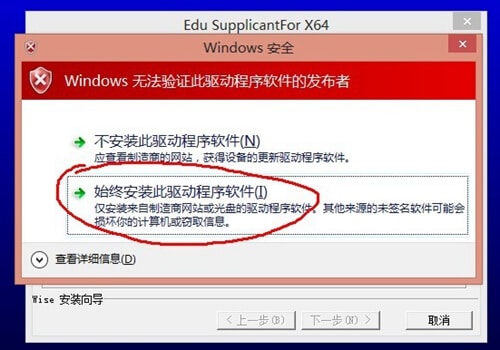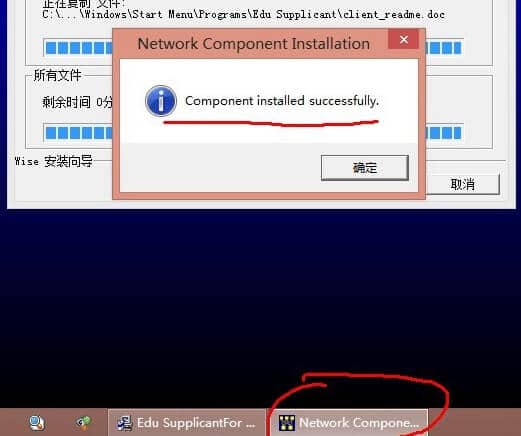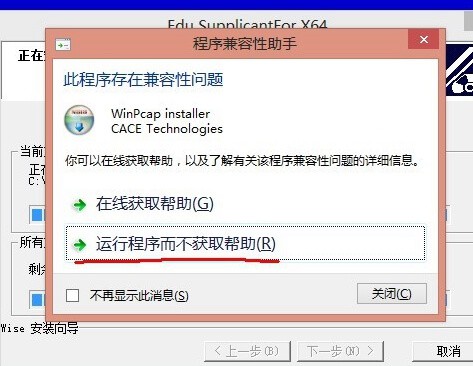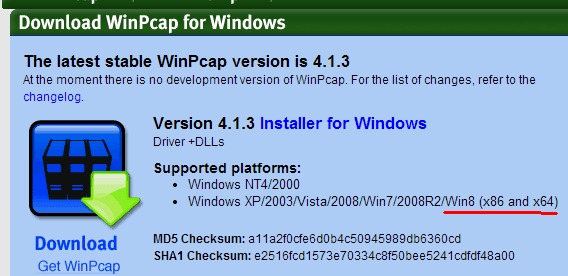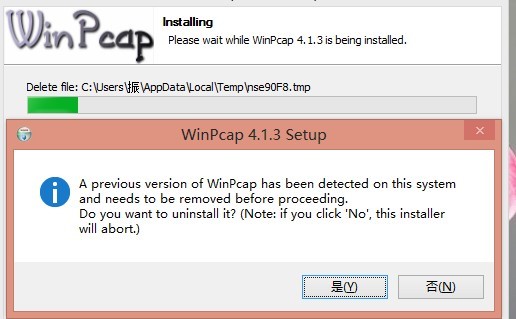是前言的后记(2015-10):下面说的教程Windows 8.1同样适用,Windows 10也可以类似的方法解决。不过这些都已经成为历史了,现在学校早已经是VPN拨号(自带全平台兼容属性)了,插上网线就能自动获得ip,然后使用学号和密码拨号就行。使用路由器就更简单了,现在的“智能”路由器基本都支持VPN拨号,而且和网络中心的老师聊过,学校也没有明面上禁止,因为学校根本就不靠这点网费赚钱(学校钱多就是任性,现在都支持免费申请虚拟机了)。不过风险也有,若是别人用你网做一些“和谐”的事情,因为拨号的学号是你的,到时候“查水表第一个找的就是你(校园网一抓一个准,学校这么好的条件,还是多做点更有意义的事情吧)。
最近有人找我重装系统(好男人,重装系统从不收费),问其原因,她说是win8无法安装校园网客户端。自己装了用不了,网络中心也贴出告示说校园网客户端不兼容win8。她拿到售后去装系统却被告知要收费300(售后真是黑啊,我要是收费30早就发家致富了)。本着不到黄河心不死的精神我决定尝试一下在win8上安装校园网的客户端。在失败N次后得出了正确的安装方法:
在桌面下,右键点击右下角网络图标,打开网络和共享中心。
点击左侧的更改适配器设置,在弹出的窗口中右键打开以太网(若是外接网卡可能不叫以太网)的属性。
更改ipv4属性。按照学校分配的ip地址进行设置(备用DNS服务器地址填写谷歌的DNS服务地址8.8.8.8能有效解决校园网有时无法打开微博等网页的情况)。
修改保存后,就会弹出网络中心的一个上网须知,下载64位的操作系统。如未弹出下载页面请自行下载,下载地址:http://172.16.0.2/ATclient64.exe (校园网)备用下载地址:https://yun.baidu.com/share/link?shareid=2067345420&uk=3374112987
然后需要重启到【禁用驱动程序强制签名】模式下安装校园网客户端。
按win+i键,选择更改电脑设置。
点击左侧的常规面板,在右侧最下部选择【立即重启】。
在弹出的界面中选择【疑难解答】。
再选择【高级选项】。
再选择【启动设置】并重启。
重启后,在开机的启动设置中选择【7)禁用驱动程序强制签名】。
回到桌面后安装已经下载好的校园网客户端(一般是64位的),安装前最好关闭杀毒软件,比如360什么的。
安装的过程中会弹出警告,选择【始终安装此驱动程序软件】。
等待提示安装成功。
然后会自动安装WinPcap,在提示框中选择【运行程序而不获取帮助】。
请注意,这里安装的WinPcap版本是4.1.1,此版本并不支持win8。若安装失败也不要紧。稍后会再安装一个支持win8的版本。
下载安装WinPcap 4.1.3。下载页面:https://www.winpcap.org/install/default.htm 直接下载地址:https://www.winpcap.org/install/bin/WinPcap_4_1_3.exe
下载完成后正常安装即可,若出现如下提示框(意思是安装新版本需要卸载旧版本)按【是】即可。
安装完成后,正常重启就行了。
至此整个安装过程已经完成。运行桌面上的“小蝴蝶”就能畅游网络世界了。
个人分析认为win8之所以无法安装校园网客户端不完全是兼容性问题(虽然WinPcap存在兼容性问题),而是win8对于驱动签名的验证太过于严格,未经认证的驱动直接不给运行。即使在【禁用驱动程序强制签名】模式下仍提示错误警告。win8的一整套措施虽能有效防止恶意程序和病毒,但在中国就有时会水土不服了。-_-!
参考资料:
http://bbs.scuec.edu.cn/read-htm-tid-1095250.html 覃哥的兼容性安装解决方案
https://zhidao.baidu.com/link?url=0Mf4BmCDld53LVkTuLeG5tDqmrTPUJsvOZDJKMSnQSLrMyhQTkFLNPd4-QqfeKF0w7X2AkffSttW_3heADYNXa 百度知道相关问题答案(中南民族大学 龙哥、光哥联合编辑。)
感谢帮忙找资料的ZiqiangSu学长,还有各个“小白鼠”。